wps文档如何打开 如何兼容打开wps文件
更新时间:2023-12-07 17:46:27作者:yang
在现代办公工作中,文档处理是一个必不可少的环节,随着WPS文档在市场上的普及,许多人都选择使用它来编辑和处理文件。对于一些还不太熟悉WPS文档的人来说,如何打开WPS文件以及如何兼容打开WPS文件成为了一个问题。本文将介绍一些简单的方法,帮助大家解决这一问题,让大家能够更加便捷地处理WPS文档。
步骤如下:
1.我们首先看到我桌面上的WPS文件,因为我电脑没有安装WPS软件。所这文件为未知格式。

2.我们从桌面打开WORD,点击工具栏,点选项。
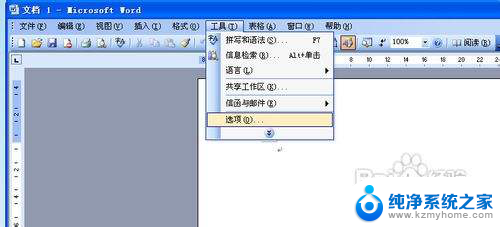
3.在弹出的对话框中选常规栏,在“打开时确认转换”前打上勾。点击确定。
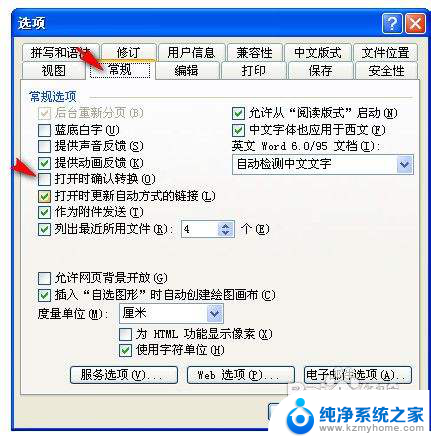

4.我们现在点打开,弹出对话框如果看不到文件,请选所有文件。
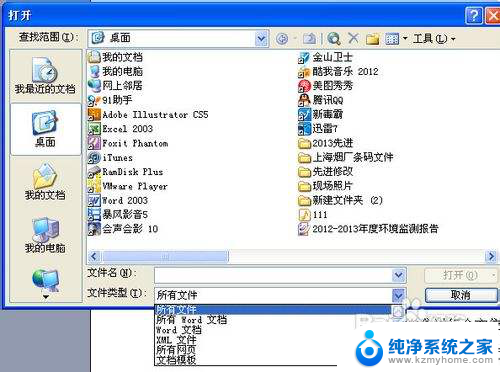
5.我们现在看到,已经可以成功打开WPS文件了。 有些版本的WORD可以期间会提示一个转换过程,我们按提示操作即可。


以上就是关于如何打开WPS文档的全部内容,如果你遇到相同情况,可以按照以上方法来解决。
wps文档如何打开 如何兼容打开wps文件相关教程
- wps如何使用表格打开文档 wps表格如何打开文档
- wps怎么打开被隐藏的文档 wps如何打开被隐藏的文档
- wps打开的历史文档痕迹 wps打开的历史文档痕迹如何清除
- wps文档可打开不能改 如何打开wps文档但不能编辑
- 怎么用word打开文件而不用wps 如何使用Microsoft Word打开文档
- wps保存的文件再打开没有了 wps打开文件没有内容
- 如何取消wps文件打开默认设置 wps文件解除默认打开方式
- wps为什么打开文件是只读 如何取消WPS文件只读打开
- 如何设置默认用wps打开文件 怎样让文件默认使用WPS打开
- wps如何在qq里保存和打开 qq中如何使用wps保存和打开文件
- 微信发送不了语音 微信语音发送不了怎么办
- tcl电视投屏不了 TCL电视投屏无法显示画面怎么解决
- 3dmax打开没反应 3dmax打不开一直加载不出来
- 电视上怎么打开无线投屏 电视怎么打开无线投屏功能
- 文件夹里面桌面没有了 桌面文件被删除了怎么办
- windows2008关机选项 Windows server 2008 R2如何调整开始菜单关机按钮位置
电脑教程推荐
- 1 tcl电视投屏不了 TCL电视投屏无法显示画面怎么解决
- 2 windows2008关机选项 Windows server 2008 R2如何调整开始菜单关机按钮位置
- 3 电脑上的微信能分身吗 电脑上同时登录多个微信账号
- 4 怎么看电脑网卡支不支持千兆 怎样检测电脑网卡是否支持千兆速率
- 5 荣耀电脑开机键在哪 荣耀笔记本MagicBook Pro如何正确使用
- 6 一个耳机连不上蓝牙 蓝牙耳机配对失败
- 7 任务栏被隐藏时,可以按 键打开开始菜单 如何隐藏任务栏并用快捷键调出
- 8 电脑为什么找不到打印机 电脑找不到打印机怎么连接
- 9 word怎么清除最近打开文档记录 Word文档打开记录快速清除技巧
- 10 电脑排列图标怎么设置 桌面图标排序方式设置教程